11 Must-Know Spotlight Tastaturkürzel für Mac
 Spotlight ist die leistungsstarke integrierte Suchmaschine von Mac OS X. Es wird nicht nur alle Dateien oder Ordner finden, die auf Ihrem Dateisystem oder den angeschlossenen Laufwerken verborgen sind, sondern es dient auch als ein fantastischer schneller Anwendungs-Launcher, Wörterbuch-Nachschlagetool und vieles mehr. Wenn Sie Spotlight nicht regelmäßig verwenden, sollten Sie damit beginnen, und vielleicht ist es nur eine Frage von ein paar Tipps und Abkürzungen zu lernen, um Ihnen den Einstieg zu erleichtern. In diesem Sinne sind hier 13 (11 originale Tastenanschläge + 2 Bonus) hilfreiche Tastaturkürzel und Tricks, um Ihnen dabei zu helfen, das Beste aus der exzellenten Mac-Suchfunktion herauszuholen.
Spotlight ist die leistungsstarke integrierte Suchmaschine von Mac OS X. Es wird nicht nur alle Dateien oder Ordner finden, die auf Ihrem Dateisystem oder den angeschlossenen Laufwerken verborgen sind, sondern es dient auch als ein fantastischer schneller Anwendungs-Launcher, Wörterbuch-Nachschlagetool und vieles mehr. Wenn Sie Spotlight nicht regelmäßig verwenden, sollten Sie damit beginnen, und vielleicht ist es nur eine Frage von ein paar Tipps und Abkürzungen zu lernen, um Ihnen den Einstieg zu erleichtern. In diesem Sinne sind hier 13 (11 originale Tastenanschläge + 2 Bonus) hilfreiche Tastaturkürzel und Tricks, um Ihnen dabei zu helfen, das Beste aus der exzellenten Mac-Suchfunktion herauszuholen.
4 Grundlegende Spotlight-Shortcuts
Dies sind die grundlegendsten Shortcuts, um Spotlight zu verwenden:
- Öffnen Sie das Spotlight-Menü - Befehl + Leertaste
- Öffnen Sie Spotlight im Finder - Befehl + Wahl + Leertaste
- Clear Spotlight Suchfeld - Escape
- Schließen Sie das Spotlight-Menü - Escape zweimal
7 Spotlight Verwendung und Navigation Tastaturkürzel
Diese Verknüpfungen dienen zum Interagieren und Navigieren in den Spotlight-Suchergebnissen:
- Öffnen Sie den ersten Suchbegriff - Zurück
- Navigieren Sie in den Suchergebnissen - Pfeil nach oben und Pfeil nach unten
- Öffnen Sie den Ort des ersten Suchelements im Finder - Befehl + Return
- Informationen zum Suchelement abrufen - Befehl + I
- Schnellvorschau der Spotlight-Ergebnisse anzeigen - Befehlstaste oder Mauszeiger mit Mauszeiger (nur OS X 10.7)
- Pfad / Ort des Suchergebnisses anzeigen - Befehl + Option, während Sie den Mauszeiger über das Suchergebnis bewegen
- Springen Sie Kategorien in den Suchergebnissen - Befehl + Pfeil nach oben oder Befehl + Pfeil nach unten
2 Spotlight Bonus Tricks
Nicht gerade Tastaturkürzel, aber das sind ein paar erstaunlich nützliche Tricks, die viele Benutzer nicht kennen, die Spotlight kann:
- App starten - Geben Sie den Namen der App ein und drücken Sie die Eingabetaste, um sie zu starten
- Eine Definition erhalten - Geben Sie ein Wort ein, um es zu definieren, und bewegen Sie den Mauszeiger über die Option "Nachschlagen", um die Definition anzuzeigen
Erinnere dich an alle diese Tipps und du wirst Spotlight in kürzester Zeit beherrschen und um deinen Mac rasen wie nie zuvor!
Vergessen Sie nicht, dass Sie Suchoperatoren verwenden können, um Ergebnisse zu verbessern, indem Sie nur nach bestimmten Dateitypen oder Daten suchen und vieles mehr. Sie können wirklich helfen, Ergebnisse einzuschränken und genau das zu finden, wonach Sie suchen.
Wir haben noch viel mehr Spotlight-Tipps, wenn Sie interessiert sind, überprüfen Sie sie.



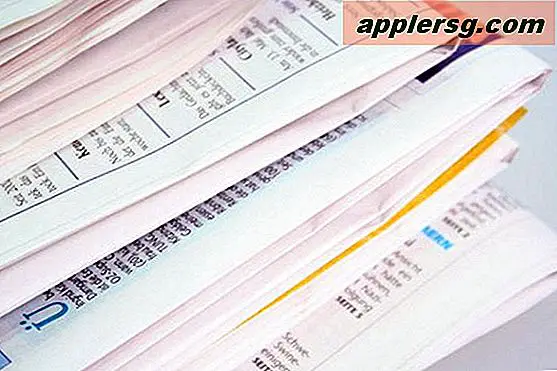



![iOS 5.1.1 veröffentlicht [Direkt-Download-Links]](http://applersg.com/img/ipad/322/ios-5-1-1-released.jpg)




